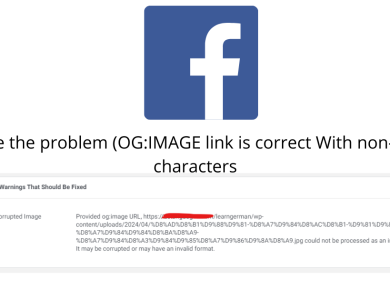استراتيجية استخدام النسخ الاحتياطي الفعال لحماية بياناتك من الضياع أو التلف.. اطلع عليها

إن معظم الناس الذين اتبعوا استراتيجية نسخ احتياطي غير فعالة فقدوا بيانات ثمينة بسبب تعطل القرص أو زيادة الطاقة أو فقدان جهاز الكمبيوتر بما فيه من بيانات، أو بسبب كارثة طبيعية كالحريق أو الفيضان. إن شعور الخيبة لفقدان بياناتك المهمة بسبب عدم تأمين النسخ الاحتياطي الفعال أمرٌ صعبٌ ومؤلمٌ جداً، فهل تعرضت له من قبل؟
من الطبيعي أن تحرص على عدم حدوث ذلك الأمر مرة أخرى. وباتباعك لاستراتيجية النسخ الاحتياطي الفعال، ستضمن ذلك دون الحاجة للكثير من الجهد. ستوفر لك الاستراتيجية الصحيحة التنظيم الكافي والمناسب. فاتبع الخطوات التالية لضمان حماية بياناتك من التلف أو الضياع:
1. اختر طريقة النسخ الاحتياطي الفعال
في الواقع، هناك ثلاث استراتيجيات نسخ احتياطي للاختيار من بينها. وإن العامل الأكبر الذي يجب مراعاته هو ما إذا كانت البيانات التي تحتاج إلى نسخها احتياطياً متعلقة بالعمل أو شخصية تماماً. احتفظ فقط بالأشياء المهمة.
إن هذه الطريقة مخصصة للأشخاص الذين يستخدمون أجهزة الكمبيوتر الخاصة بهم للأمور الشخصية بشكل أساسي. فإذا كان قسم تكنولوجيا المعلومات لديك يهتم بإدارة الكمبيوتر المحمول الخاص بالعمل ونسخ الملفات المتعلقة بالعمل احتياطياً إلى شبكة شركتك، فما عليك سوى التفكير بالملفات الشخصية كالصور والأفلام المنزلية والمستندات المهمة. يعد نسخ هذه الملفات المهمة احتياطياً إلى الخدمة السحابية المفضلة لديك هو الحل الأكثر منطقية.
إذا كان محرك أقراص النظام الخاص بك لا يعمل بشكل فعال فسيتعين عليك إعادة تثبيت نظام التشغيل والتطبيقات. فلا داعي للقلق بشأن فقدان تلك الملفات المهمة، حيث يتم الاحتفاظ بها بأمان في السحابة.
احتفظ بنسخة احتياطية من جميع ملفات البيانات الخاصة بك.
عند استخدام جهاز الكمبيوتر من قبلك أو من قبل أحد أفراد العائلة (عبر أكثر من حساب مستخدم واحد) للعمل أو الدراسة أو المهام الشخصية، قد ترغب في التأكد من أن كل ملف بيانات لكل حساب مستخدم يتم نسخه احتياطياً، من أجل الاسترداد السريع في حالة حدوث مشكلة. في الواقع، يمكنك نسخ كل شيء احتياطياً (باستثناء نظام التشغيل والتطبيقات والإعدادات المحفوظة) على السحابة أو محرك أقراص محلي أو كليهما.
كيفية إظهار النسبة المئوية للبطارية على جهاز iPhone الخاص بك
يتيح لك هذا الخيار استعادة الإصدارات القديمة من ملف أو مجلد بعد حذفه عن طريق الخطأ. كما يسمح لك باسترداد نسخة قديمة من مستند تم استبداله بآخرٍ أحدث منه. بالإضافة لذلك، يمنحك خيار استرداد جميع البيانات لجميع المستخدمين إذا قمت بالترحيل إلى جهاز كمبيوتر جديد، أو استبدال وحدة التخزين الأساسية أو إعادة تثبيت نظام التشغيل الخاص بك من البداية.
قم بإنشاء صورة نظام يمكنك استعادتها إلى جهاز كمبيوتر أو جهاز Mac جديد في حالة حدوث كارثة.
يفضل اختيار هذا الخيار في حال كانت استمرارية العمل مهمة أكثر من أي شيء آخر. في الواقع، تتطلب هذه الطريقة مهارات تقنية متوسطة أو متقدمة، لكنها ستوفر لك قدراً هائلاً من الوقت إذا كنت بحاجة إلى استعادة بياناتك أو الترقية إلى جهاز كمبيوتر شخصي جديد أو جهاز Mac جديد.
كيف يمكن للغش أن يجعلك تؤدي مقابلة عمل رائعة عن بعد وكيفية التكتيك المناسب ؟
تتضمن صورة النظام كل شيء على محرك الأقراص المستهدف، كملفات التكوين المخفية والبرامج المثبتة والإعدادات وملفات البيانات. عادةً ما يتم حفظ ملف الصورة على محرك أقراص خارجي متصل عبر USB باستخدام البرنامج المناسب. يمكنك أيضاً حفظ ملف الصورة على كمبيوتر شخصي آخر أو خادم على شبكة محلية أو في السحابة.
تشتمل كل من أجهزة Mac و Windows10 على برامج يمكنها المساعدة في هذه المهمة. يحتوي MacOS على برنامج Time Machine، والذي يمكن استخدامه لإجراء استعادة كاملة للنظام. بالمقابل، يحتوي Windows10 على زوج من الأدوات المساعدة: عميل Windows Backup القديم الذي يقوم بعمل نسخ احتياطية للصور، و File History الذي يتعامل مع النسخ الاحتياطية لملفات البيانات في المواقع المشتركة.
2. قم بتنظيم ملفات البيانات الخاصة بك
يوصى بالاحتفاظ بالملفات والبيانات المهمة في مجلدات معروفة جيداً يديرها نظام التشغيل، كالمستندات والتنزيلات والصور ومقاطع الفيديو وما إلى ذلك. بالنسبة لأجهزة الكمبيوتر التي تعمل بنظام Windows10، استخدم مجلد ملف تعريف المستخدم الخاص بك. أما على أجهزة Mac من Apple، استخدم المجلد الرئيسي لحساب المستخدم الخاص بك.
3. اختر مكان تخزين النسخ الاحتياطية
في الحقيقة، إن نسخ أهم ملفاتك إلى السحابة ثم مزامنتها مع أجهزة محلية متعددة هو جوهر النسخ الاحتياطي الفعال. إن الخصوصية والأمان ليستا مخاوف بسيطة، لذا يمكنك التعامل مع هذه المخاوف عن طريق اختيار مزود السحابة الخاص بك بحكمة.
بالنسبة لتخزين النسخ الاحتياطية الخاصة بك على محرك أقراص محلي، فذلك يعني أنك ستحصل على وصول جاهز إليها. ويمكنك بذلك استعادة ملفاتك بأسرع ما يمكن لمحرك الأقراص الثابتة الخارجي الخاص بك تسليمها. لكن تلك النسخ المحلية معرضة بالمقابل لبعض المخاطر نفسها التي يتعرض لها جهاز الكمبيوتر الذي يحتوي على البيانات الأصلية.
4. تأكد من النسخ الاحتياطي لبياناتك بشكل صحيح
في الواقع، إن النسخ الاحتياطي الذي لا يمكنك استعادته أسوأ من عدم وجود نسخة احتياطية على الإطلاق. يتيح لك برنامج النسخ الاحتياطي الفعال جدولة عمليات النسخ الاحتياطي بانتظام، وإعلامك بعد تشغيل كل عملية مما يمنحك تنبيهاً في حال واجهت أي أخطاء.
اقرأ أيضاً: 4 نصائح لإنشاء كلمة المرور بقوة وتأمين حساباتك من الاختراق والتسلل